2007ppt如何设置幻灯片自动播放
t是日常办公里比较常用的软件,一般用作展示和总结内容。当中也不乏有一些小技巧,可以帮助大家更好更灵活地去使用ppt,例如让ppt可以自动播放幻灯片。下面小编马上就告诉大家2007ppt设置幻灯片自动播放的方法。
2007ppt设置幻灯片自动播放的方法
一、 通过“排列计时”或者“幻灯片切换”进行设定
第一种
在菜单“幻灯片放映”-“排练时间”,进入演示。

然后设置每张幻灯片需要等待的时间(3秒)后,手动切换到下一张(如图),一直放映结束,会提示你是否保存排练时间。
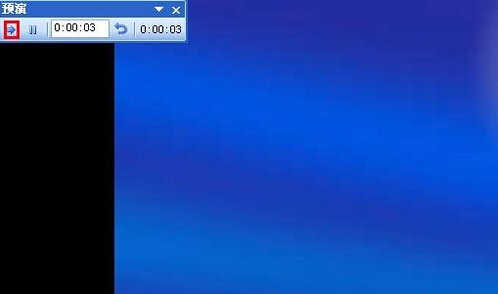

然后在菜单“幻灯片放映”-“设置放映方式”,里面选择“如果存在排练时间,则使用它”。


最后把这个幻灯片另存为pps文件,打开后就自动按照你当时设定的时间间隔来放映了,播放后即可全部结束。(缺点为:不能连续播放)
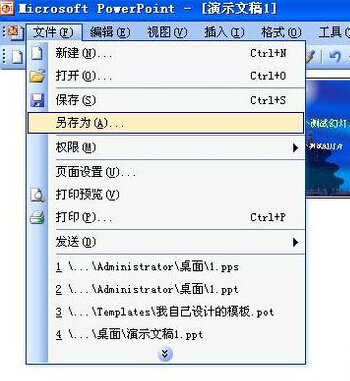
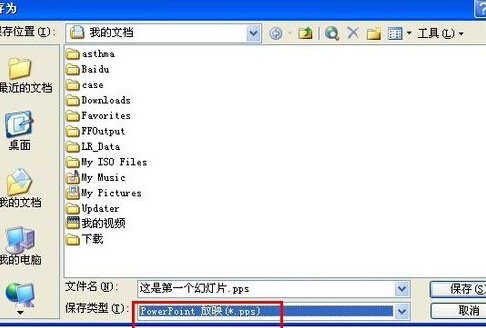
第二种
你打开PPT时,在右边找出“幻灯片切换”那一项,你就会看到里面有“换片方式”有2种:一种是单击鼠标是,另一种是每隔XX秒(XX就是你要设置的时间)。

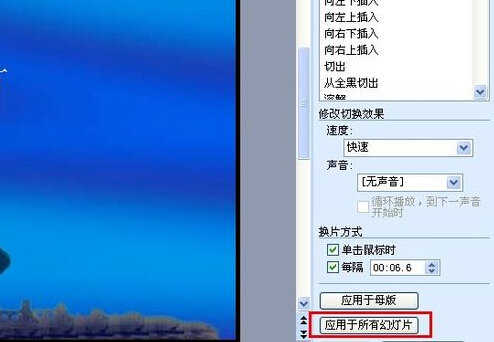
选择“每隔”复选框,再输入要幻灯片在屏幕上显示的秒数就可以了,然后点下面那个“应用于所有幻灯片”。这样就OK了,播放后可继续连续播放。(不间断任务连续播放)
二、 通过“设置放映方式”来设定
1、首先打开想要播放的幻灯片。我们在进行了“幻灯片切换”或者“排练计时”操作之后,点击“幻灯片放映”菜单,找到“设置放映方式”命令,点击。

2、在弹出对话框中,选中“放映选项”中的“循环放映,按Esc键终止”复选框,单击“确定”关闭对话框。
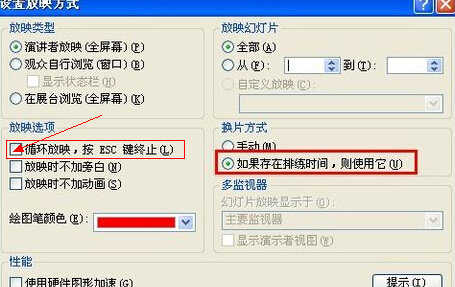
这样可使演示文稿循环放映了。此外,如果你是在展台播放幻灯片,还尊循上述步骤一、步骤二、然后在“设施放映方式”窗口中选中“设置放映方式”对话框中“放映类型”的“在展台浏览(全屏幕)”,这样不但可使演示文稿循环放映,还可以防止用户更改演示文稿。
即使可以循环播放,但是如果我们想在播放的过程中只让其中几张不断的重复播放,知道播放者需要前进为止,改怎样办呢?结合下面的操作进行讲解。
三、将部分幻灯片做成PPS文件
PPS也是PowerPoint文件格式的一种,PPS的意思是说PowerPoint Shpw,(PowerPoint会直接生成预览形式为你放映幻灯片)在使用PowerPoint制作换灯片时选择“另存为”命令,在“保存类型”的下拉选项中就有保存成PowerPoint放映即可。PPS格式的选项。这种PowerPoint格式的特点就是打开就是放映文件,比较适合做演示文稿的时候使用。
具体操作步骤如下:
1、先把要不断循环的比方的几张幻灯片复制;
2、新建一个新的演示文稿,将其粘贴过去;
3、重复第二种方法,通过“幻灯片切换”命令设定好这几张幻灯片的间隔时间和切换 方式,为自动自动播放做好准备; PPT放映技巧教程不得不掌握的放...幻灯片自定义放...
4、重复第二种方法,“设置放映方式”达到自动播放效果;
5、另存为PPS格式文件;
6、以超链接的方式插入到合适的位置。
7、西药不断重复循环播放时,点击其超链接处让其播放,当需要停止时,直接点击鼠 标右键选择“结束放映”即可退出。
使用狸窝PPT转换软件设置自动播放?
可以用PPT转换器的自定义切换时间设置自动播放。
打开《狸窝PPT转换软件》,基本操作步骤:
①添加PowerPoint文件,幻灯片的版本可以是2000/2003/2007/2010。
②自定义,有“演示”、“转换设置”、“水印”选项,“演示”下的“换片时间”,是我们接下来要说的。
③输出格式,支持几乎所有现主流的视频格式,
④输出目录/路径,
⑤开始“PPT转换视频”。
ppt里同一张幻灯片里的内容怎么设置自动播放?
单张幻灯片里面的内容需要你设置自定义动画及其播放时间。
首先对内容分别做自定义动画,然后对每一个动画的“开始”(右键“计时”里也有)做设置,把“单击时”改成“之前”或“之后”。
“之前”就是跟前一个动画一起放,可以通过设置延时做出顺序;
“之后”就是前一个动画放完了再放下一个。
全程不用点击,你可以通过以上设置配合动画速度设置来制作精美的动画。
在幻灯片放映菜单里的设置幻灯片放映方式和幻灯片切换两个子菜单都可以设置成自动播放,
在幻灯片切换这个选项里选择每隔多少时间放映再设置下时间就可以了,不要选择单击鼠标时这个选项了。
PPT2010如何设置幻灯片一张接一张自动播放?
1、菜单上选“切换”
2、在“切换”的“换片方式”中,勾选“设置自动换片时间”,默认的若是“00:00.0”就不用改了,也可通过修改来控制换片的间隔时间长短。
ppt如何设置自动播放音乐?(两种方式如下:)
一、你将音乐文件的绝对路径插入到你要播放的ppt中
具体操作步骤如下:
点击菜单栏”插入“——”影片和声音“——”文件中的声音“,然后在弹出的对话框中选择你要播放的音乐即可。
不过这种只有在你的音乐文件的绝对路径不变的情况下才能使用,一旦你的路径变化,就不在有效了。
优点是:操作快捷;缺点是:对路径有依赖,路径一旦改变将不再有效
二、你在网上去下载一个MP3 addin插件,安装了这个插件,你就能将你要播放的音乐插入到你的ppt中,不用管它的路径了,只要你设置好了,它就会自动播放的
在ppt 2007版本中在“插入”里面选择音乐插入后,系统会提醒是否自动播放的。
PPT怎么设置自动播放,音乐也一直播放?
(假如共有5张幻灯片):
(1)在要出现声音的第一张幻灯片中单击主菜单“插入/影片中的声音/文件中的声音(或剪辑库中的声音等)”,选择一声音文件,在弹出的对话框“是否需要在幻灯片放映时自动播放声音”中选择“是”,在幻灯片上显示一喇叭图标。
(2)右击该喇叭图标,选择“自定义动画”中的“多媒体设置”项,选择“按动画顺序播放”,播放时“继续幻灯片放映”,停止播放在“5张幻灯片后”。
(3)单击“其他选项”,选择“循环播放,直到停止”。
以上操作无论是有链接还是无链接的情况,只要是点击了5张幻灯片就停止播放声音(不是序号的第5张)。
03版本的大概是插入后就有选项设为自动播放,再设置跨幻灯片播放,07版本的是一个方法。
2007